Weitere Textrahmen
Den Textrahmen für die Adresse ziehen Sie wieder direkt mit dem Textwerkzeug auf. Platzieren Sie diesmal das Textwerkzeug direkt auf der Hilfslinie für den Satzspiegel und ziehen Sie den Rahmen quer über das Blatt bis zur zweiten Hilfslinie für den Satzspiegel. So ist der Textrahmen bereits auf die richtige Breite eingestellt und Sie können sich eine Korrektur der Maße ersparen. InDesign gibt Ihnen seit der CS4 einen kleinen Hinweis auf die korrekte Positionierung: sobald Sie in die Nähe einer Hilfslinie kommen, zeigt InDesign am Textcursor einen kleinen weissen Pfeil. Das bedeutet, daß, wenn Sie jetzt klicken, halten und einen Textrahmen aufziehen, dieser Textrahmen automatisch an der entsprechenden Hilfslinie andockt. InDesign zeigt Ihnen gleichzeitig im grauen Feld am Cursor die momentane Breite und Höhe an. In diesen Textrahmen schreiben Sie jetzt die weiteren Angaben wie Adresse und Telefonnummern. Sie können natürlich auch zwei Textrahmen aufziehen, um mehr Informationen unterzubringen. Diese lassen sich nebeneinander anordnen und bereits beim Erstellen auf gleiche Höhe bringen. InDesign zeigt nämlich nicht nur beim Annähern an Hilfslinien an, daß Sie sich in der Nähe befinden, sondern seit CS4 auch bei anderen Objekten, also z.B. einen weiteren Textrahmen. Diese Objekte werden mit grünen Hilfslinien markiert. InDesign zeigt dabei gleiche Breiten, Höhen und auch Abstände zwischen Objekten an. Wichtig ist, daß diese Funktion nur zur Verfügung steht, wenn die Magnetischen Hilfslinien eingeschaltet sind!
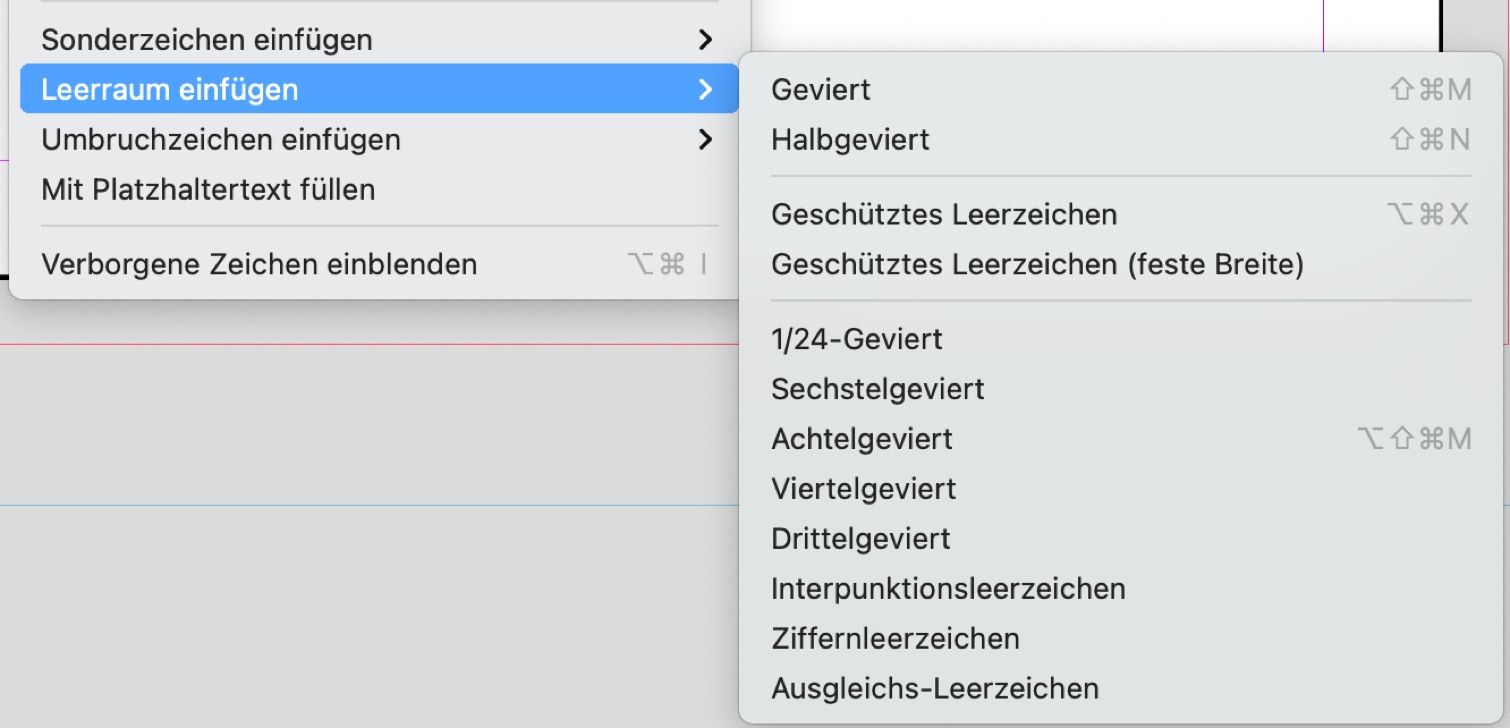

Ziehen Sie jetzt einen neuen Rahmen für die Adresse auf. Schreiben Sie in diesen Rahmen Ihre Adresse mit Wohnort, Straße, Hausnummer und Telefonnummer. Die Telefonnummer wird in Zweierschritten von rechts abgeteilt. In der Textverarbeitung verwendet man dazu in der Regel das Leerzeichen. Für den Schriftsatz ist das Leerzeichen allerdings zu groß.
Leerzeichen werden unter anderem dazu gebraucht, Blocksatz herzustellen. Das bedeutet, das Leerzeichen variabel in der Breite sind. Das bedeutet auch, das man mit Leerzeichen keine Einzüge erstellen kann. Einzüge sollte man ausschließlich mit der Tabtaste erstellen.
Sie finden das benötigte Zeichen unter dem Menü Schrift, Leerraum einfügen. Das Zeichen daß wir brauchen, ist das Achtelgeviert. Da wir das Achtelgeviert sehr oft brauchen, merken Sie sich am besten den benötigten Shortcut (Tastaturkürzel = Shift-alt-cmd(strg) + m). Jetzt ist die Telefonnummer gut lesbar abgeteilt.